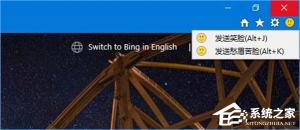Win10系统下如何开启SATA硬盘AHCI模式?
2016-01-13 00:00:00 浏览:750 作者:管理员
SATA硬盘开启了AHCI模式可以加快读取的速度,不过想开启AHCI模式就必须在安装系统之前在BIOS里设置AHCI模式。如果BIOS没有设置,就会导致系统无法启动。有没有什么方法可以在Win10系统下开启SATA硬盘的AHCI模式呢? 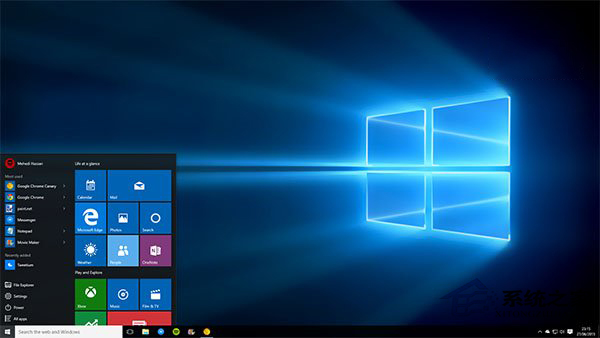 开启AHCI可参考下面的步骤,此法不需要修改注册表: 1、首先,将Win10安全模式添加到系统启动菜单。 2、重启,查看菜单是否已正常添加,并尝试进入安全模式,确定能够正常进入。 3、重启电脑,按键盘快捷键进入BIOS设置。不同品牌电脑进入BIOS设置的方法不一样,一般为F1、F2、F10、Del等按键。 4、在BIOS中找到硬盘控制器模式设置选项(查找包含SATA、IDE、AHCI字样的设置选项),将硬盘模式从IDE更改为AHCI。 例如,某款电脑启动时按F1键进入BIOS,依次选择Devices→ATA Drives Setup→Configure SATA as→AHCI,如下图所示,最后按F10键保存并退出BIOS。
开启AHCI可参考下面的步骤,此法不需要修改注册表: 1、首先,将Win10安全模式添加到系统启动菜单。 2、重启,查看菜单是否已正常添加,并尝试进入安全模式,确定能够正常进入。 3、重启电脑,按键盘快捷键进入BIOS设置。不同品牌电脑进入BIOS设置的方法不一样,一般为F1、F2、F10、Del等按键。 4、在BIOS中找到硬盘控制器模式设置选项(查找包含SATA、IDE、AHCI字样的设置选项),将硬盘模式从IDE更改为AHCI。 例如,某款电脑启动时按F1键进入BIOS,依次选择Devices→ATA Drives Setup→Configure SATA as→AHCI,如下图所示,最后按F10键保存并退出BIOS。 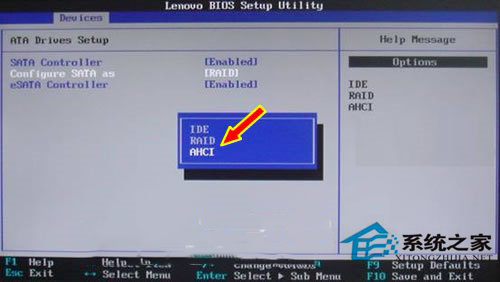 1、保存更改重启电脑,这里要注意一定要先进入安全模式。 2、成功进入安全模式后重启电脑,选择正常启动即可,一般情况下均可正常启动,至此也就完成了硬盘模式从IDE到AHCI的切换。 使用上面的方法来进行设置,无需重装系统,在Win10系统之下就可以把SATA硬盘从IDE模式切换到AHCI模式,有兴趣的朋友可以去试一下。
1、保存更改重启电脑,这里要注意一定要先进入安全模式。 2、成功进入安全模式后重启电脑,选择正常启动即可,一般情况下均可正常启动,至此也就完成了硬盘模式从IDE到AHCI的切换。 使用上面的方法来进行设置,无需重装系统,在Win10系统之下就可以把SATA硬盘从IDE模式切换到AHCI模式,有兴趣的朋友可以去试一下。